戴尔电脑麦克风没有声音 戴尔电脑麦克风无法录音怎么办
更新时间:2024-01-23 09:07:04作者:yang
在现代科技高速发展的时代,电脑已经成为我们生活中不可或缺的工具之一,在使用电脑的过程中,我们有时会遭遇一些烦恼,比如戴尔电脑麦克风没有声音或无法录音的问题。对于依赖麦克风进行语音通话、录制音频等工作的用户来说,这无疑是一个令人头疼的困扰。当我们遇到这样的问题时,应该如何解决呢?接下来我们将探讨一些可能的解决方案,帮助您解决戴尔电脑麦克风无声或无法录音的困境。
具体步骤:
1.打开戴尔电脑,点击开始,点击设置。
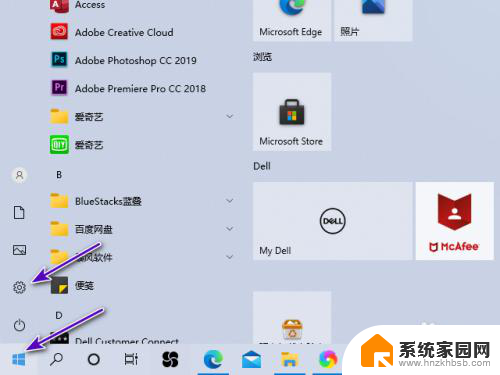
2.然后点击系统。
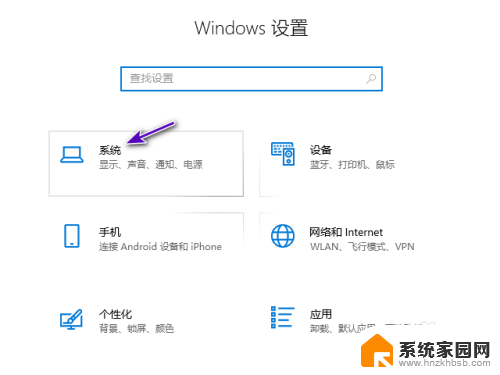
3.之后点击声音,点击声音控制面板。
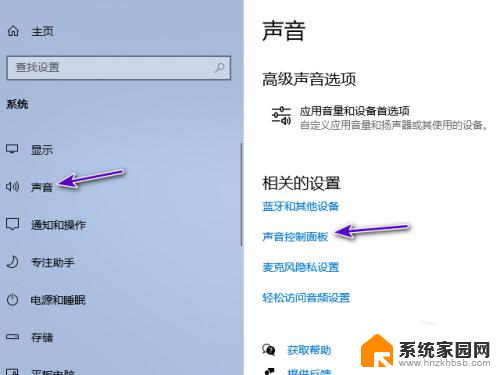
4.然后点击录制,点击插孔麦克风,点击属性。
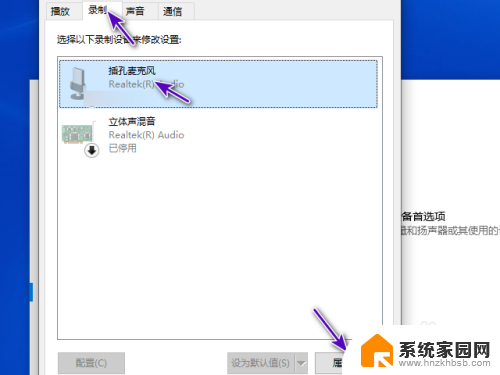
5.之后点击设备用法后面的下拉箭头,点击选择使用此设备。点击确定即可。之后麦克风就有声音了。
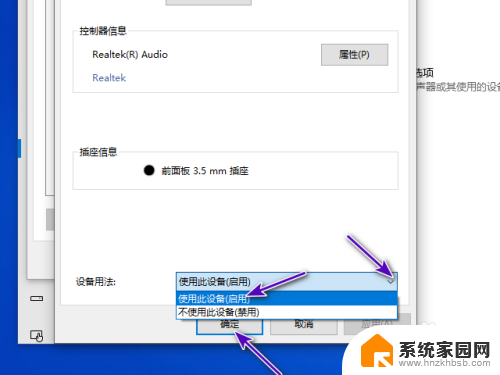
以上就是戴尔电脑麦克风没有声音的全部内容,有遇到这种情况的用户可以按照小编的方法来进行解决,希望能够帮助到大家。
- 上一篇: wps编辑受限 wps编辑受限原因
- 下一篇: 表格截图如何截长图 Excel表格截图整个表格方法
戴尔电脑麦克风没有声音 戴尔电脑麦克风无法录音怎么办相关教程
- 戴尔麦克风没声音 戴尔电脑麦克风没声音怎么调试
- 戴尔没有麦克风 戴尔台式电脑麦克风没声音怎么解决
- 手机麦克风没有声音怎么办 手机麦克风没有声音怎么办
- 耳机插上没有麦克风 耳机插电脑有声音但没有麦克风
- 电脑插耳机没麦克风 耳机插电脑没声音有麦克风
- 耳麦没法录制声音 电脑麦克风无法录音怎么调节设置
- 游戏麦克风有回音怎么办 电脑麦克风有回音怎么办
- 电脑连麦克风没有声音怎么办 电脑耳机插上有声音没麦克风怎么办
- 耳机怎么麦克风声音 电脑耳机麦克风声音调节方法
- 为什么耳机麦克风说话没声音 电脑耳机声音正常但麦克风没有声音怎么办
- 台式电脑连接hdmi 电脑连接显示器的HDMI线怎么插
- 电脑微信怎么在手机上退出登录 手机怎么退出电脑上的微信登录
- 打开检查作业 如何使用微信小程序检查作业
- 电脑突然要求激活windows 如何解决电脑激活Windows问题
- 电脑输入密码提示错误 电脑密码输入正确却提示密码错误
- 电脑哪个键关机 电脑关机的简便方法是什么
电脑教程推荐